Wix サイトで Google 広告リマーケティングとコンバージョントラッキングを設定する
3分
この記事内
- ステップ 1 | コンバージョンアクションを作成する
- ステップ 2 | グローバルサイトタグ ID を取得する
- ステップ 3 | グローバルサイトタグ ID をサイトに追加する
- コンバージョントラッキングを改善する
Google 広告リマーケティングを使用して、サイトを訪問したことのある顧客にターゲット広告を表示することができます。モバイル端末で閲覧しているときや Google で検索しているときに、同じオーディエンスをターゲットにできます。
コンバージョントラッキングを使用すると、ユーザーが Google 広告をクリックまたは表示した後に Wix サイトで行うコンバージョンアクション(購入確認ページへの到達など)を測定できます。
Google 広告をサイトに接続するには、以下の手順に従ってコンバージョンアクションを作成し、Google 広告グローバルサイトタグ(gtag.js)をサイトに追加してください。
重要:
- この機能を使用するには、プレミアムサイトで、ドメインが接続されている必要があります。
- サイトで Cookie バナーを使用している場合、Google 広告は、訪問者が関連する Cookie の使用を承認した後にのみデータを収集します。詳細はこちらをご覧ください。
ステップ 1 | コンバージョンアクションを作成する
- Google 広告アカウントにログインします。
- (スマートモードを使用している場合)「ツールと設定」アイコンをクリックし、「エキスパートモードに切り替える」を選択します。
注意:この切り替えを行った後は、スマートモードに戻すことはできません。 - 右上の「ツールと設定」
 をクリックします。
をクリックします。 - ドロップダウンメニューの「測定」下で「コンバージョン」を選択します。
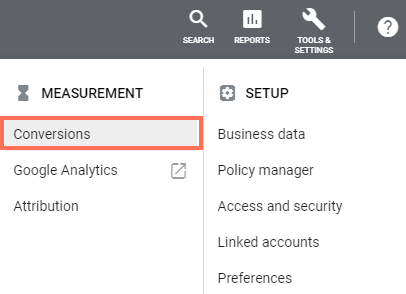
- 「コンバージョンを追加 」
 をクリックします。
をクリックします。 - 「ウェブサイト」を選択します。
- 「カテゴリ」ドロップダウンメニューから、測定するコンバージョンアクションのタイプを選択します。
- 「コンバージョン名」にコンバージョンアクションの名前を入力します。
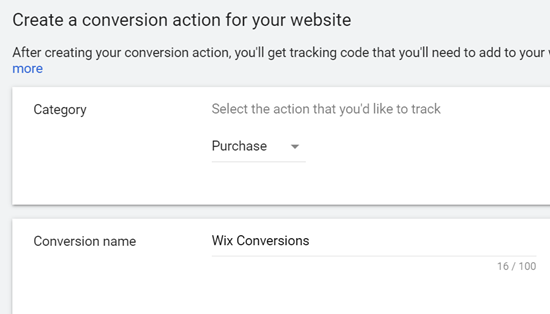
- 「値」セクションで「このコンバージョンアクションでは値は使用しない」を選択します。
- 「作成して続行」をクリックします。
ステップ 2 | グローバルサイトタグ ID を取得する
- 「タグを設定する」セクションで「タグを自分で追加する」を選択します。
- 「グローバルサイトタグ」セクションで「グローバルサイトタグが設定されていない HTML ページがある」を選択します。
- グローバルサイトタグ(gtag.js)ID をコピーします。
注意:数字のみをコピーしてください。「AW-」をコピーする必要はありません。
ステップ 3 | グローバルサイトタグ ID をサイトに追加する
- サイトダッシュボードのマーケティングツールにアクセスします。
- 「Google 広告」下の「接続する」をクリックします。
- 「Google 広告タグを追加」をクリックします。
- グローバルサイトタグ(gtag.js)IDを貼り付けます。
注意:数字のみを貼り付けてください。「AW-」の貼り付けは不要です。 - 「保存」をクリックします。
重要:
Google タグマネージャータグとグローバルサイトタグ(gtag.js)の両方が、Google 広告とマーケティング製品の展開に使用されます。両方のコードを同時に Wix アカウントに追加しないでください。Google タグマネージャーと gtag.js に関する詳細はこちらをご覧ください。
コンバージョントラッキングを改善する
Google アナリティクスや Google タグマネージャーから購入金額、通貨、取引 ID などの追加情報を渡すこと、もしくはサイトにカスタムコードを追加することで、コンバージョントラッキングを改善できます。
コンバージョントラッキングを改善する方法については、以下をご覧ください:
重要:
このサービスを利用するとサードパーティのサービスプロバイダを直接利用していることになります。サードパーティのサービスを利用する前に、サービスプロバイダのプライバシーポリシーと利用規約をご確認ください。サードパーティとの間で交換された個人データから生じる責任も含めて、サードパーティサービスの利用から生じるいかなる損失または損害について当社は一切の責任を負いません。

